CAD廣泛應用于建筑,機械,電子等領域。在繪圖中常常會出現疏忽沒有保存圖形文件或者是沒有保存就刪除了,怎樣找回呢?下面和大家介紹一下。

1打開我的電腦,在我的電腦窗口里面鼠標點擊進入本地磁盤C
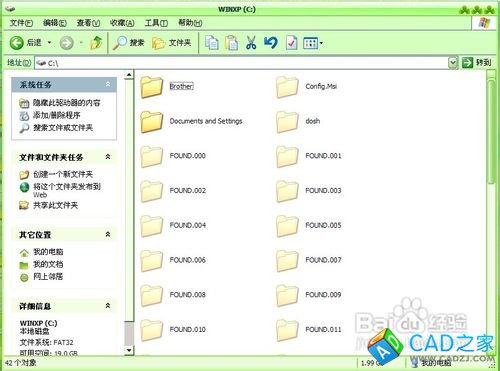
2進入本地磁盤C以后,鼠標點擊進入Documents and Settings文件夾
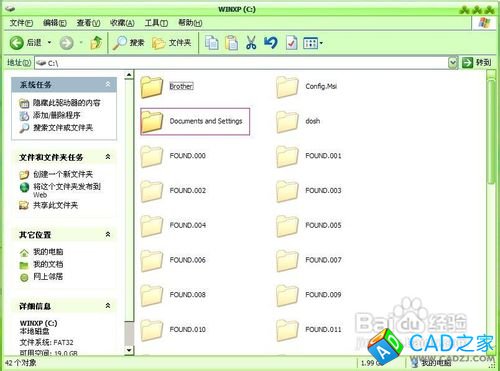
3進入Documents and Settings文件夾以后,鼠標點擊進入Administrator文件夾

4進入Administrator文件夾以后,鼠標點擊進入Local Settings文件夾
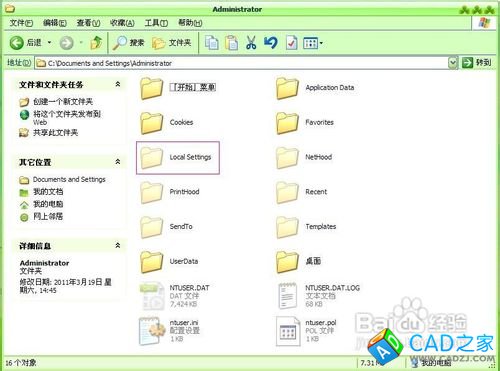
5進入Local Settings文件夾以后,鼠標點擊進入Temp文件夾

6進入Temp文件夾以后找到你需要找回的圖形文件名稱

7在Temp文件夾找到需要找的圖形文件名稱以后把文件名稱后面的字母bak改為dwg
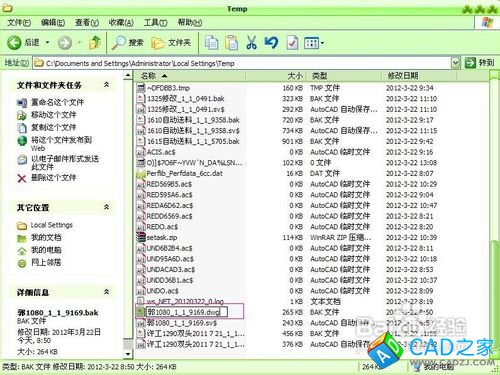
8文件名稱改好以后雙擊文件,文件要是不能打開會出現消息窗口,證明文件已損壞需要修復,點擊確定關閉消息窗口

9打開CAD,鼠標點擊上面的文件下拉菜單,將鼠標移動到下拉菜單下面的圖形實用工具菜單
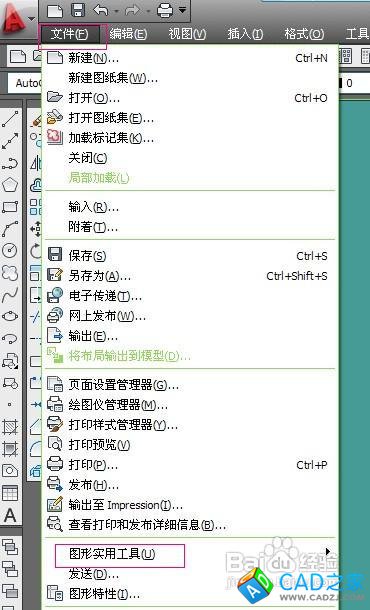
10鼠標移動到圖形實用工具處以后,右邊會出現子菜單,鼠標移動到修復菜單位置點擊進入
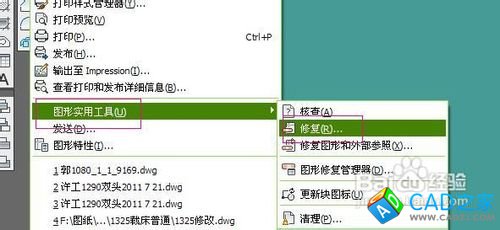
11點擊修復菜單以后,會出現選擇窗口,在窗口里面找到你修改以后的圖形文件,點擊右面下角的打開按鈕

12點擊打開按鈕以后會自動修復文件,修復完成后點擊確定。文件自動打開,這時文件就成功找回來。